冬季的空气比较干燥,MM的肌肤也容易干燥或长痘痘,所以外出时都武装成了“反恐精英”,但外出欣赏美景时,也得拍照露脸呀!本教程中我们就利用photoshop为冬天拍摄的外景照片进行处理,用后期处理的方法来回复MM的完美外出光滑皮肤.
远景照片 容易还原女孩容颜
日常拍摄的照片,很多时候是远景的拍摄,人物作为美景的一部分。这种情况下,女孩的肌肤问题不会特殊分明。见P1的女孩照片,在高山雪地的映衬下,女孩的动作、表情都很好,看起来也相当好。

可是放大然后,实际的情况就不是如此了(见P2)。通过P2的局部放大我们可看到女孩脸上的一点痘痘,而且女孩的肌肤看上去也不那么有光泽。如此的照片不能说在电脑里看,就是冲洗出来,那些恼人的痘痘也会相当分明,让照片效果大打折抠。

针对如此的情况,我们可运用一点傻瓜软件,通过容易的设定,做完女孩的皮肤修复工作(本文以光影魔术手为例)。
打开照片后,第一步选取“数码暗房→人像处理→人像美容”,在弹出的“人像美容”窗口中,放大照片,再单击鼠标右键选择女孩面部肌肤色,之后依照实际情况设置磨皮力度、亮白与范围的设定值(见P3)。
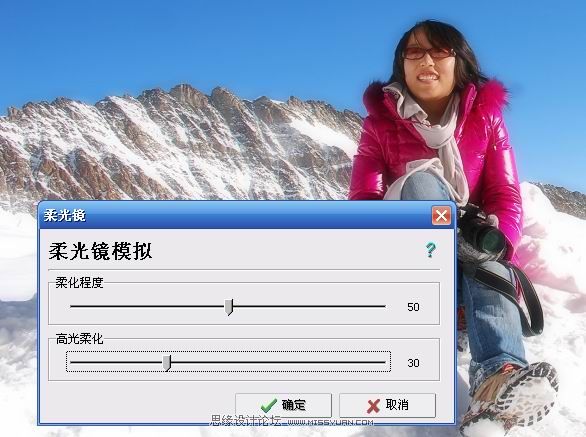
接下来,选取“数码暗房→个性效果→柔光镜”,并调节设定值,使整个画面光泽温和,如此也同时使女孩的肌肤feel更有光泽(见P4)。
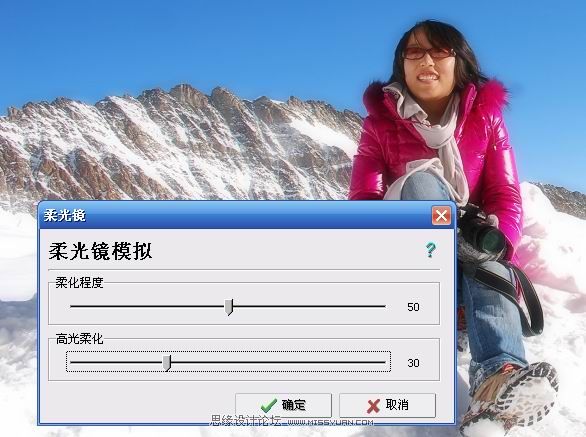
小贴士:有些情况下,可能用“人像美容”或者“柔光镜”也无法达到理想的效果,这时我们可反其道而行之,为照片提高一点噪点,从而达到“隐蔽”照片当中噪点的目的。例如“Lomo风格”可提高噪点、“电视扫描线”可盖遮大部分照片细处等。
近景特写 PS修复完美无瑕
远景照片的修复还容易,那么一点面部特写的照片怎么办呢?特殊是在人物面部细处相当分明的情况下,肌肤干燥、痘痘等问题一览无余!这种“问题照片”怎么能拿出来给人家看呀!就更别提冲洗出来了!
别急,下方我们就以一幅照片为例(见P5),为各位介绍运用Photoshop(下面简称PS)快速消除痘痘,修复女孩完美皮肤!
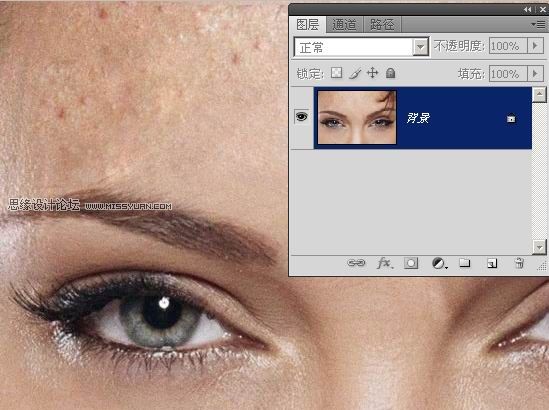
小贴士:面部肌肤最常见的问题就是小痘痘、雀斑等,尽管我们可在拍摄前对人物执行化妆来解决大部分问题,可是还有不少问题想要在后期运用PS解决。
PS当中的处理有没有什么容易易行的手法呢?答案是:有!且不止一种!下方我们就逐一为各位道来,相信一定有一种手法合适你。
注:橡皮图章与修复画笔是肌肤修复工作中容易而重要的工具,在学习下方所说的手法前,我们想要先运用橡皮图章或修复画笔对大面积的瑕疵执行处理。
容易易行 历史记录加模糊滤镜法
我们先学最容易的初级手法。当然,最后的效果还是同手法的难度成反比的,手法最容易,效果也自然要差一点。
该手法的原理其实是把两张照片相互融合,用做好的肌肤代替有瑕疵的肌肤。这种手法只运用一图层就可做完工作。
运用“滤镜→模糊→高斯模糊”,拖动下方的半径滑块,可看到肌肤会变得越来越平滑,我们依照照片的实际情况执行调节,直到达到满足的效果后按下“确认”按钮(见P6)。

我们可看到,肌肤虽然“柔滑”了,但眼睛与眉毛却也模糊成了一片。怎么办呢?在历史记录面版中,在模糊前的过程前方的小框里点一下,我们就把该过程时图象的状态设定为“源”,历史记录画笔所画过的位置就会恢复到该步操作时的状态。这时再运用历史记录画笔工具,在眼睛等想要细处的位置慢慢涂画,就可将想要的细处刷回来了,够容易吧(见P7示)?
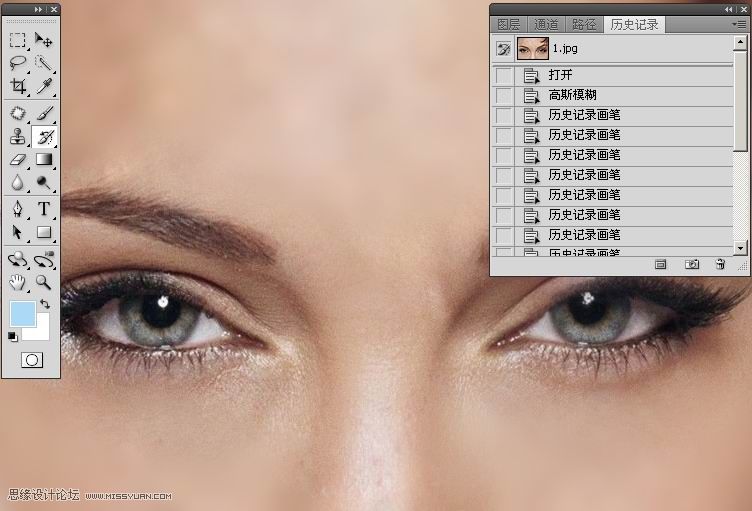
进阶处理 蒙板结合蒙尘和划痕法
之前所学的模糊滤镜法,肌肤的细处丢失很多,而不运用图层,也不利于灵活的操作。怎么解决这个问题呢?下方我们就来学习蒙板结合蒙尘和划痕滤镜执行磨皮的手法。
按下“Ctrl+J”拷贝背景图层,之后对拷贝的图层运用“滤镜→杂色→蒙尘和划痕”,移动下面两个滑块,面部肌肤立即变得光洁起来,可看到,这个滤镜不是容易地把肌肤变得光滑,它同时留下了肌肤的纹理。多次调节后调出一最完美的方案,点击“确认”按钮(见P8)。
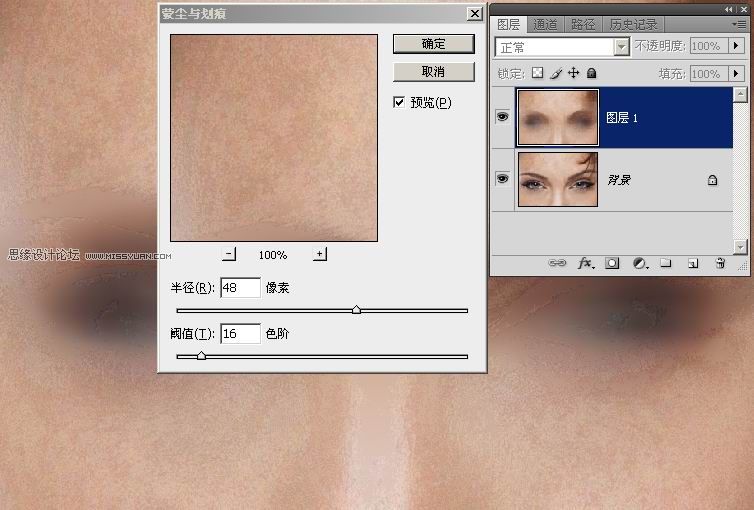
接下来,点击图层面版下面的“加上图层蒙板”按钮,运用黑色画笔在蒙板上眼睛等不想要更改的位置涂画,可看到眼睛肌肤和四周肌肤有了相当好的融合效果,而额头部分的痘痘都已经不见了(见P9)。
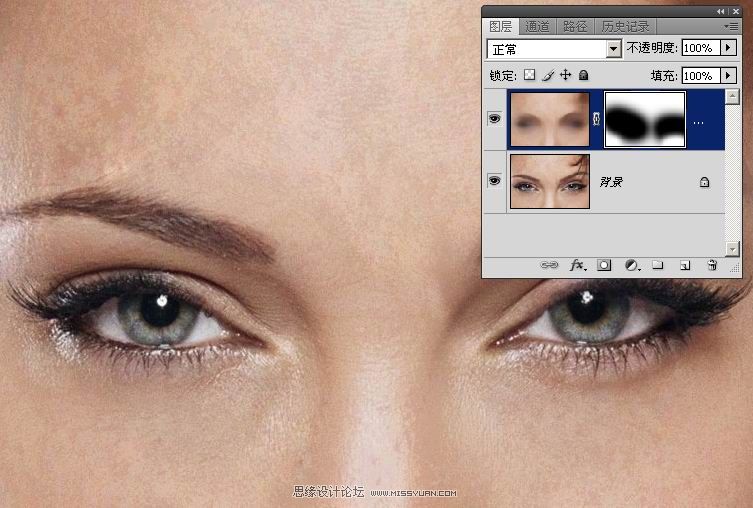
小贴士:我们可把“历史记录加模糊滤镜法”中的模糊滤镜替换为蒙尘和划痕滤镜,也可获得一样的完成效果。
完美修复 揭分修复法
之前所讲的两种都是相当传统的手法,而近年来流行一种新的、更完美的修复技法:揭分修复法。该手法适用于相当烦杂的环境(比如脸部长满了红色的青春痘或雀斑如此极端的例子),并能获得很好的效果。
该手法的原理就是把人的面部色彩和细处纹理分离为两个图层,再对它们分别执行修复,甚至可借用别人的面部肌肤纹理来修复。
按“Ctrl+J”两次,获得“图层一”与“图层一副本”两个图层。之后对“图层一”运用高斯模糊,直到肌肤上的瑕疵看不见为止,点击“确认”按钮(见P10)。
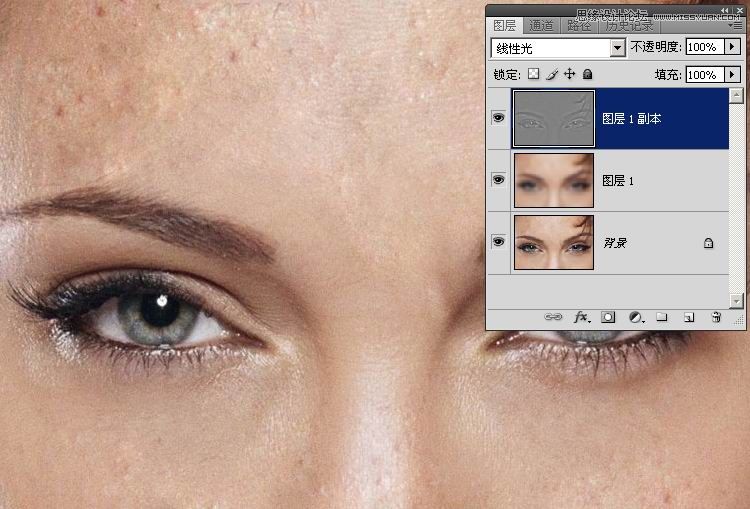
点击“图层一副本”图层,运用“图象→应用图象”命令,图层设定为“图层一”,并设定混合为“减去”,缩放值为“2”,补偿值为“128”。把本图层与“图层一”执行计算。点击确认,我们获得了一靠近于黑白图象的新图层。可看到,眼睛、肌肤纹理、痘痘等细处全在这个“图层一副本”上(见P11)。
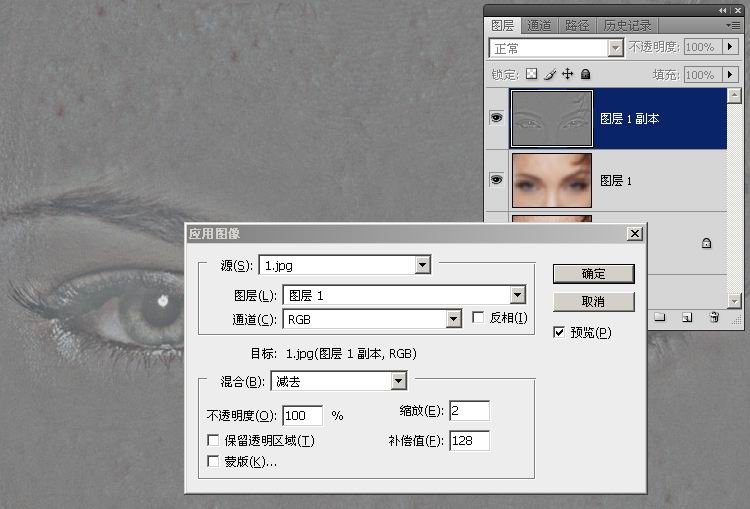
接下来,把“图层一副本”的图层混合模式设定为“线性光”,可看到图象又返回最初的模样,但多了两个图层,“图层一”中保存了色彩信息,“图层一副本”中则有丰富的图象细处(见P12)。
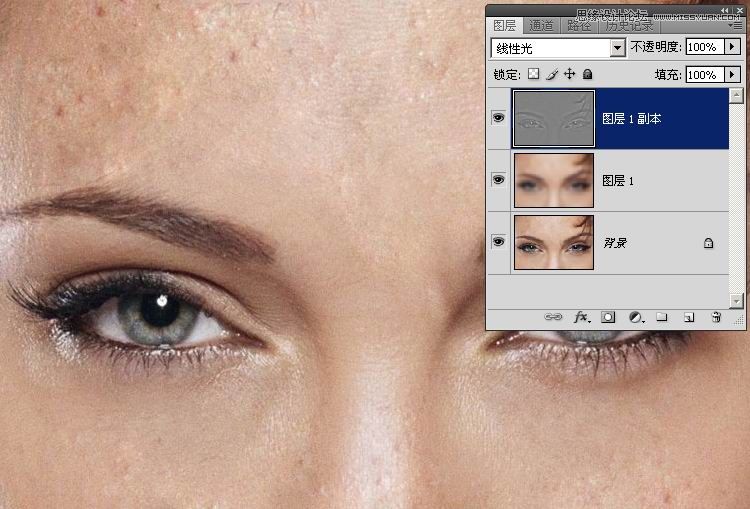
下方,运用橡皮图章工具放心大胆地在图层一副本层中执行修复吧!不用再担心取样部分与修复部分的色彩差别。你甚至可用这个手法从别的图象中提取出细嫩的肌肤纹理放到这个层中取代原来严重受损的肌肤纹理。如何,是不是完美无瑕(见P13)?
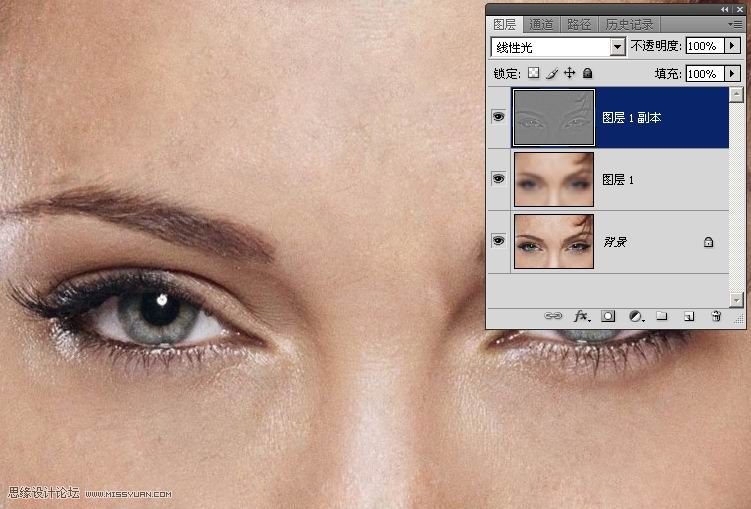
小贴士:假如用“R=G=B=128”的中间灰色在这个层上执行涂画,则涂画过的位置就会露出下方的模糊层。假如在修复严重的痘痘脸、高原红之类的照片时,肌肤纹理修复后脸的色彩也会不正常,这个时候我们可进入“图层一”,运用调色等工具放心调节肤色。甚至于你可运用画笔在局部执行抹刷而不用担心破坏细处。由于所有细处都在“图层一副本”上。
好了,看到这儿,远景照片的细处修复就相对容易了,通过一点傻瓜软件就可达到好的效果,而一点近景或面部特写的照片修复,自然要运用PS才能达到更完美的效果。而本文对于PS的处理,也为各位介绍了3种难度不一的手法。其实只要各位认真学习,操作的手法并不难,你也可修出完美的照片!


